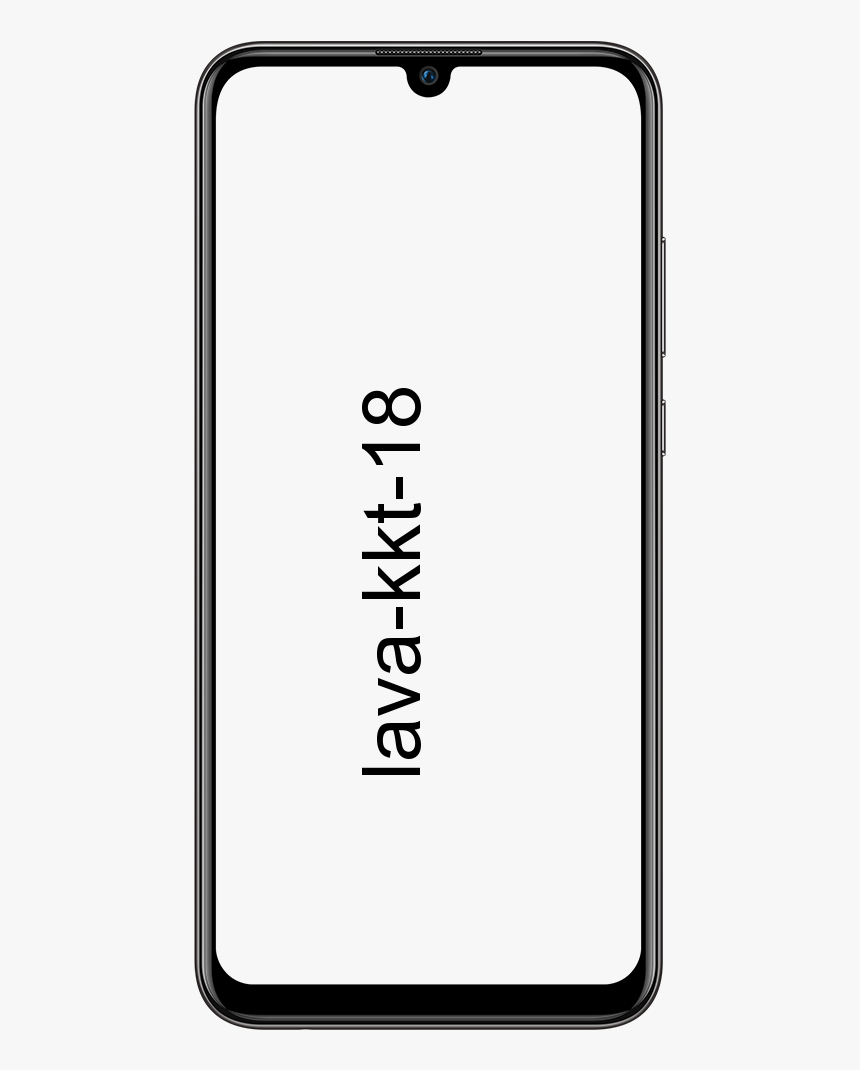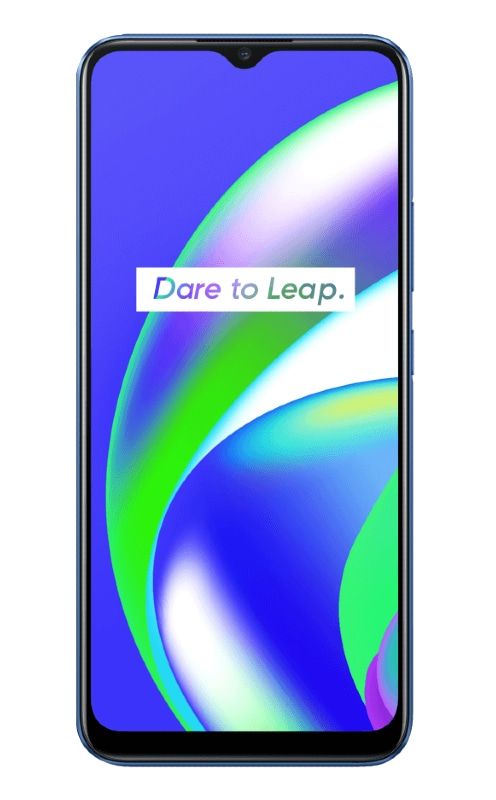Paano Awtomatikong Ihihinto ang Google Hangouts Sa Tumatakbo
Nasubukan mo na bang awtomatikong tumigil Google Hangouts mula sa pagtakbo? Ang Google Hangouts ay isang kamangha-manghang tool para sa mga pagpupulong sa online. Gayundin, ang tool ay ginagamit ng isang Lil bit sa ngayon. Gayunpaman, gumagana ito gamit ang Chrome at talagang isang Chrome app na nakatali sa parehong Google account na ginagamit mo sa browser. Awtomatiko itong isinasagawa sa sandaling mailunsad mo ang Chrome, at patuloy itong isinasagawa sa background din kung hindi mo ito mabubuksan mismo. Kung nais mong lumabas sa Google Hangouts o ihinto ito mula sa awtomatikong pagpapatupad. Kailangan mo lamang na sabunutan ang mga setting nito. Halika suriin natin ang mga setting na nais mong baguhin.
Awtomatikong Itigil ang Google Hangouts Sa Tumatakbo
Isasagawa din ng Google Hangouts sa sandaling isinara mo ang Chrome. Ito ang default na pag-uugali ngunit medyo simple at madaling baguhin. Tumungo sa Chrome at i-tap ang higit pang mga pindutan ng mga pagpipilian na matatagpuan sa kanang bahagi sa itaas. Piliin ang Mga setting mula sa menu. Sa pahina ng Mga Setting, magtungo sa pinakadulo at i-tap ang pagpipiliang 'Advanced'.
kung paano mag-ugat ng sprint note 5
Bumaba sa 'Sistema' seksyon at huwag paganahin ang pagpipiliang 'Magpatuloy sa pagpapatupad ng mga background app kapag sarado ang Google Chrome'. Gayundin, hindi ito maaaring tumakbo tuwing binubuksan mo ang Chrome. Matapos isara ang Chrome, isasara din ang Hangouts.
Itigil ang pagtakbo ng Hangouts sa Startup
Kapag binuksan mo ang Chrome, awtomatiko nitong bubuksan ang Hangouts. Kung nais mong maiwasan na mangyari iyon, nais mong baguhin ang isang maliit na setting sa Hangouts. Tumungo sa Hangouts at i-tap ang icon ng hamburger na matatagpuan sa kaliwang tuktok. Bubuksan nito ang mga pagpipilian. Lumipat pababa sa seksyong 'Mga setting ng Hangouts app' at alisan ng marka ang pagpipilian na 'Simulan ang Hangouts app kapag nagsisimula ang Chrome'.
Lumabas sa Hangouts
Kapag napahinto mo ang Hangouts mula sa awtomatikong pagpapatupad, at mula sa pagpapatupad sa background. Marahil ay nais mong umalis ito sa kalooban. Kung nais mong lumabas sa Hangouts, nais mong buksan ang app at i-tap ang icon na Hamburger. Sa pahina ng Mga Pagpipilian, lumipat sa dulo, at i-tap ang 'Exit'.
Lalabas ito sa Hangouts, mabisang pag-sign out sa iyo sa app. Hindi mo kailangang isara ang Chrome upang matanggal ito. Gayunpaman, lilitaw din ang icon ng app sa tray ng PC. Kapag na-tap mo ang icon, ilulunsad nito ang app pagkatapos ay awtomatikong mag-sign sa iyo. Sa sandaling bisitahin mo ang Gmail sa iyong browser, simpleng naka-sign in sa Hangouts sa web page ng Gmail.
kung paano magdagdag ng mga kaibigan sa kuneho mobile
Tuwing pupunta ang pagtatago ng Hangouts mula sa PC tray, itago lamang ito sa overflow menu sa Microsoft Windows 10. Sa macOS, gumamit lamang ng isang 3rd party app upang itago ang mga icon sa isang overflow menu.
Konklusyon:
Narito ang lahat tungkol sa Awtomatikong Ihinto ang Pagpapatakbo ng Google Hangouts. Naranasan mo na bang harapin ang mga isyu habang awtomatikong ihihinto ang pagtakbo ng Google Hangout? Nakatulong ba ang aming mga mungkahi upang malutas ang isyu? Nakakita ka ba ng iba pang mga solusyon na hindi namin masasaklaw sa artikulong ito? Ipaalam sa amin ang iyong mga saloobin sa seksyon ng komento sa ibaba!
Hanggang sa muli! Peace Out 🥰
Basahin din: